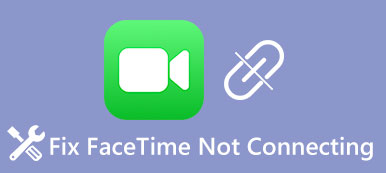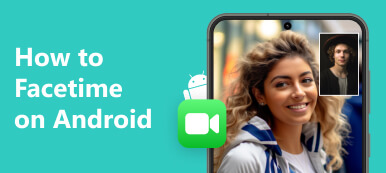Το FaceTime έχει αναδειχθεί ως ένα ευρέως χρησιμοποιούμενο εργαλείο στην ψηφιακή συνδεσιμότητα για βιντεοκλήσεις, κοινή χρήση οθόνης και επικοινωνία ήχου. Ωστόσο, μερικές φορές οι χρήστες αντιμετωπίζουν προβλήματα που τους εμποδίζουν να χρησιμοποιούν απρόσκοπτα το FaceTime στις συσκευές τους iPhone και Mac. Αυτή η ανάρτηση στοχεύει να παρέχει έναν ολοκληρωμένο οδηγό για την αντιμετώπιση προβλημάτων Το FaceTime δεν λειτουργεί προβλήματα, όπως ζητήματα κάμερας και βίντεο, δυσλειτουργίες ήχου και αποτυχίες κοινής χρήσης οθόνης.
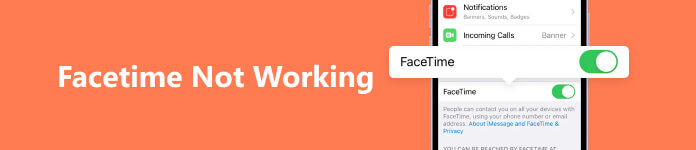
- Μέρος 1. Γιατί δεν λειτουργεί το FaceTime
- Μέρος 2. Διορθώστε το FaceTime που δεν λειτουργεί σε iPhone και Mac
- Μέρος 3. Συχνές ερωτήσεις σχετικά με το FaceTime που δεν λειτουργεί
Μέρος 1. Γιατί το FaceTime δεν λειτουργεί σε iPhone και Mac
Μπορεί να είναι απογοητευτικό όταν το FaceTime αντιμετωπίζει προβλήματα και δεν λειτουργεί σωστά στο iPhone ή το Mac σας. Πριν σας πούμε πώς να αντιμετωπίσετε το πρόβλημα, θα θέλαμε να συζητήσουμε τις πιθανές αιτίες πίσω από τη μη λειτουργία του FaceTime.
Συνδεσιμότητα στο Διαδίκτυο: Ένας από τους κύριους λόγους για τους οποίους το FaceTime ενδέχεται να μην λειτουργεί είναι η κακή σύνδεση στο διαδίκτυο. Είτε πραγματοποιείτε κλήσεις FaceTime στο iPhone είτε στο Mac σας, χρειάζεστε μια σταθερή, υψηλής ταχύτητας σύνδεση στο Διαδίκτυο. Εάν η σύνδεση στο Διαδίκτυο είναι κακή ή ασταθής, μπορεί να οδηγήσει σε διακοπή κλήσεων, κακή ποιότητα βίντεο/ήχου ή μη λειτουργία του FaceTime.
Συμβατότητα λογισμικού και ενημερώσεις: Μια άλλη κοινή αιτία που το FaceTime δεν λειτουργεί είναι οι παλιές εκδόσεις λογισμικού. Βεβαιωθείτε ότι το iPhone και το Mac σας εκτελούν την πιο πρόσφατη έκδοση iOS και macOS. Η Apple εκδίδει τακτικά ενημερώσεις για τη βελτίωση της απόδοσης της συσκευής και την επιδιόρθωση σφαλμάτων, συμπεριλαμβανομένων ζητημάτων που σχετίζονται με το FaceTime.
Λανθασμένες ρυθμίσεις FaceTime: Σε ορισμένες περιπτώσεις, οι λανθασμένες ρυθμίσεις FaceTime μπορεί να είναι ο ένοχος για τα προβλήματα που δεν λειτουργεί το FaceTime. Πρέπει να ελέγξετε και να βεβαιωθείτε ότι το FaceTime είναι ενεργοποιημένο στις ρυθμίσεις της συσκευής σας Apple. Επιπλέον, βεβαιωθείτε ότι το σωστό Apple ID ή ο σωστός αριθμός τηλεφώνου σχετίζεται με το FaceTime.
Είσοδος λογαριασμού Apple: Το FaceTime βασίζεται στο iCloud για το συγχρονισμό των επαφών και του ιστορικού κλήσεων στις συσκευές Apple σας. Εάν αντιμετωπίζετε το πρόβλημα που δεν λειτουργεί το FaceTime, ελέγξτε την κατάσταση σύνδεσης του λογαριασμού σας.
Αποκλεισμός και περιορισμοί επαφών: Εάν το FaceTime σας λειτουργεί κανονικά με ορισμένες επαφές αλλά όχι με άλλες, το πρόβλημα μπορεί να σχετίζεται με αποκλεισμό ή περιορισμούς.
Ρυθμίσεις ασφαλείας και Τείχος προστασίας: Οι ρυθμίσεις ασφαλείας και το τείχος προστασίας στο Mac σας ενδέχεται να επηρεάσουν τη λειτουργικότητα του FaceTime. Ελέγξτε το τείχος προστασίας και τις ρυθμίσεις ασφαλείας του Mac σας για να βεβαιωθείτε ότι δεν εμποδίζουν το FaceTime. Η προσωρινή απενεργοποίηση λογισμικού ασφαλείας τρίτου κατασκευαστή ή η προσαρμογή των ρυθμίσεων του τείχους προστασίας μπορεί να βοηθήσει στη διάγνωση ή την επίλυση προβλημάτων FaceTime. Θυμηθείτε να ενεργοποιήσετε ξανά τα μέτρα ασφαλείας μετά την αντιμετώπιση προβλημάτων.
Ζητήματα διακομιστή Apple: Σε σπάνιες περιπτώσεις, το πρόβλημα μη λειτουργίας του FaceTime μπορεί να προκαλείται από τους διακομιστές της Apple. Οι προσωρινές διακοπές λειτουργίας διακομιστή μπορεί να επηρεάσουν τη λειτουργικότητα του FaceTime σε όλες τις συσκευές Apple. Μπορείτε να επισκεφτείτε τη σελίδα Κατάσταση συστήματος της Apple ή τα κανάλια μέσων κοινωνικής δικτύωσης για τυχόν αναφερόμενες διακοπές της υπηρεσίας FaceTime.
Μέρος 2. Διορθώστε ζητήματα που δεν λειτουργούν με την κάμερα, το βίντεο, τον ήχο και το κοινόχρηστο στοιχείο οθόνης FaceTime
Ενδέχεται να αντιμετωπίσετε διαφορετικά προβλήματα κατά τη χρήση του FaceTime, όπως η μη λειτουργία της κάμερας FaceTime, η μη λειτουργία του FaceTime για ορισμένες επαφές, η αδυναμία κοινής χρήσης της οθόνης και η αποτυχία λειτουργίας βίντεο ή ήχου. Αυτό το τμήμα παρέχει πρακτικές διορθώσεις που θα σας βοηθήσουν να επαναφέρετε το FaceTime στο κανονικό.
Ελέγξτε τη σύνδεση δικτύου για να διορθώσετε το FaceTime που δεν λειτουργεί
Εάν αντιμετωπίζετε προβλήματα με το βίντεο ή τον ήχο κατά τη διάρκεια μιας κλήσης FaceTime, ξεκινήστε ελέγχοντας τη σύνδεσή σας στο διαδίκτυο. Η κακή συνδεσιμότητα δικτύου μπορεί να οδηγήσει σε προβλήματα ποιότητας βίντεο ή ήχου. Χρειάζεστε ένα ισχυρό και σταθερό δίκτυο για να πραγματοποιήσετε μια βιντεοκλήση FaceTime. Αποφύγετε τη χρήση δημόσιων δικτύων Wi-Fi, καθώς ενδέχεται να έχουν περιορισμούς εύρους ζώνης. Μπορείτε να δοκιμάσετε να κάνετε επανεκκίνηση του δρομολογητή σας για να διορθώσετε το πρόβλημα. Εάν το δίκτυο είναι σταθερό, βεβαιωθείτε ότι το άτομο που καλείτε έχει επίσης καλή σύνδεση στο Διαδίκτυο. Η επανεκκίνηση της εφαρμογής FaceTime μπορεί μερικές φορές να επιλύσει αυτά τα ζητήματα.
Κάντε επανεκκίνηση για την αντιμετώπιση προβλημάτων που δεν λειτουργεί το FaceTime
Μια απλή επανεκκίνηση συσκευής μπορεί να ανανεώσει την εφαρμογή FaceTime και ενδεχομένως να επιλύσει σχετικά ζητήματα. Μπορείτε να χρησιμοποιήσετε τον συνηθισμένο τρόπο για να απενεργοποιήσετε το iPhone ή το Mac σας, να περιμένετε αρκετά λεπτά και μετά να το επανεκκινήσετε.
Αποσυνδεθείτε και συνδεθείτε ξανά στο Apple ID σας για να διορθώσετε το FaceTime που δεν λειτουργεί
Όταν δεν μπορείτε να πραγματοποιήσετε κλήσεις FaceTime ή κάποιος δεν μπορεί να επικοινωνήσει μαζί σας με το FaceTime, μπορείτε να επιλέξετε να αποσυνδεθείτε από τον λογαριασμό σας Apple και, στη συνέχεια, να συνδεθείτε ξανά. Μεταβείτε στο FaceTime στην εφαρμογή Ρυθμίσεις, πατήστε το δικό σας apple ID, και επιλέξτε Έξοδος. Παρακέντηση Χρησιμοποιήστε το αναγνωριστικό της Apple για FaceTime και συνδεθείτε στον λογαριασμό σας.
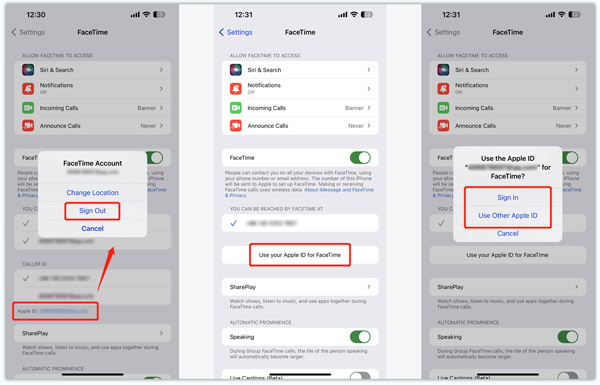
Προσαρμόστε τις ρυθμίσεις FaceTime
Θα πρέπει να βεβαιωθείτε ότι το FaceTime είναι ενεργοποιημένο όταν η κάμερα ή το βίντεο FaceTime δεν λειτουργεί. Στο iPhone ή το iPad σας, μεταβείτε στις Ρυθμίσεις, επιλέξτε FaceTime και βεβαιωθείτε ότι το FaceTime είναι ενεργοποιημένο. Εάν όχι, ενεργοποιήστε το γυρίζοντας το διακόπτη στη θέση On.
Μπορείτε να απενεργοποιήσετε τη δυνατότητα FaceTime και στη συνέχεια να την ενεργοποιήσετε ξανά. Εάν το πρόβλημα παραμένει, η επαναφορά των ρυθμίσεων FaceTime μπορεί να βοηθήσει. Θα πρέπει επίσης να ενεργοποιήσετε το FaceTime σε Περιορισμούς. Παω σε Χρόνος οθόνης στην εφαρμογή Ρυθμίσεις, πατήστε Περιορισμοί περιεχομένου και απορρήτου, στη συνέχεια επιλέξτε το Επιτρέπονται εφαρμογές επιλογή και βεβαιωθείτε ότι το FaceTime είναι ενεργοποιημένο.
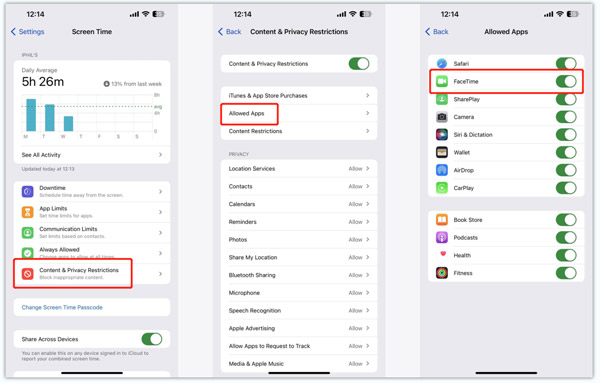
Βεβαιωθείτε ότι ένα τείχος προστασίας δεν περιορίζει το FaceTime. Εάν χρησιμοποιείτε το FaceTime σε Mac με τείχος προστασίας, βεβαιωθείτε ότι το FaceTime επιτρέπεται στις ρυθμίσεις του τείχους προστασίας.
Αντιμετώπιση προβλημάτων που δεν λειτουργεί το FaceTime για ορισμένες επαφές
Βεβαιωθείτε ότι οι επαφές που προσπαθείτε να καλέσετε δεν είναι αποκλεισμένες ή περιορισμένες στο iPhone ή το Mac σας. Ελέγξτε τις ρυθμίσεις της συσκευής σας για αποκλεισμένες επαφές, περιορισμούς κλήσεων ή λειτουργία Μην ενοχλείτε και κάντε τις απαραίτητες προσαρμογές.
Μεταβείτε στο FaceTime στην εφαρμογή Ρυθμίσεις στο iPhone σας, κάντε κύλιση προς τα κάτω στο κάτω μέρος και πατήστε Αποκλεισμένες επαφές για να ελέγξετε τους αριθμούς τηλεφώνου που έχετε αποκλείσει ποτέ. Παρακέντηση Αλλαγή στην επάνω δεξιά γωνία, εντοπίστε την επαφή που θέλετε να ξεμπλοκάρετε, πατήστε το κόκκινο κουμπί μπροστά της και, στη συνέχεια, επιλέξτε Απεμπλοκή.
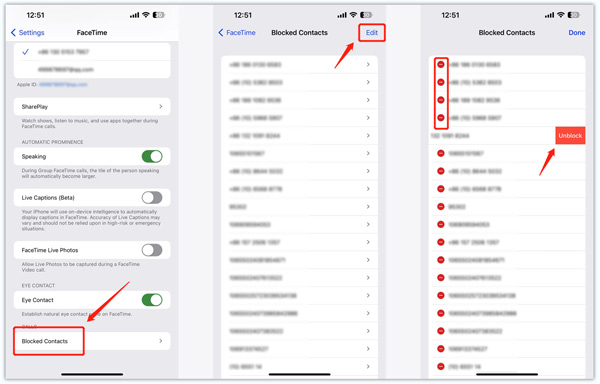
Διορθώστε το FaceTime Screen Share που δεν λειτουργεί
Κοινή χρήση είναι μια χρήσιμη λειτουργία στο FaceTime, που επιτρέπει στους χρήστες να παρακολουθούν εκπομπές, να ακούν μουσική και να χρησιμοποιούν διάφορες εφαρμογές μαζί. Εάν η κοινή χρήση οθόνης FaceTime αποτύχει, μπορείτε να ελέγξετε τη συμβατότητά της. Βεβαιωθείτε ότι οι συσκευές Apple που χρησιμοποιούνται για το FaceTime υποστηρίζουν το SharePlay. Τα παλαιότερα μοντέλα ενδέχεται να μην έχουν αυτήν τη δυνατότητα. Εσείς και η επαφή σας στην κλήση FaceTime χρειάζεστε τη συνδρομή για κάποιο περιεχόμενο συνδρομής.
Όταν μπορείτε να χρησιμοποιήσετε το Κοινή χρήση της οθόνης μου κατά τη διάρκεια της κλήσης FaceTime, μπορείτε να απενεργοποιήσετε το SharePlay στο FaceTime και στη συνέχεια να το ενεργοποιήσετε ξανά. Κάντε κλικ εδώ για να μάθετε πώς να εγγραφή της οθόνης FaceTime.
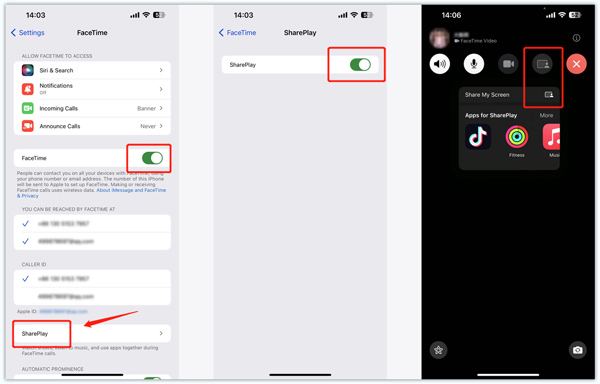
Επαναφέρετε όλες τις ρυθμίσεις για να διορθώσετε το iPhone FaceTime που δεν λειτουργεί
Όταν το FaceTime δεν λειτουργεί στο iPhone σας, μπορείτε να επαναφέρετε το δίκτυο ή όλες τις ρυθμίσεις για να λύσετε το πρόβλημα. Μεταβείτε στις Ρυθμίσεις, επιλέξτε General, στη συνέχεια πιέστε Μεταφορά ή Επαναφορά iPhone. Παρακέντηση Επαναφορά, κατόπιν επιλέξτε Επαναφορά όλων των ρυθμίσεων.

Ενημερώστε το λογισμικό για την αντιμετώπιση προβλημάτων που δεν λειτουργεί το FaceTime
Η ενημέρωση του λειτουργικού συστήματος της συσκευής στην πιο πρόσφατη έκδοση μπορεί να διορθώσει σφάλματα και δυσλειτουργίες λογισμικού που επηρεάζουν τη λειτουργικότητα του FaceTime. Μπορείτε να μεταβείτε στις Ρυθμίσεις στο iPhone σας και να επιλέξετε το Ενημέρωση λογισμικού επιλογή για έλεγχο για διαθέσιμη ενημέρωση.

Όταν η εφαρμογή FaceTime δεν λειτουργεί σωστά σε Mac, μεταβείτε στο Apple μενού, επιλέξτε Ρυθμίσεις συστήματος, Κάντε κλικ στο General επιλογή στην αριστερή πλαϊνή γραμμή και μετά κάντε κλικ Ενημέρωση λογισμικού. Θα πρέπει να βεβαιωθείτε ότι εσείς και το άτομο που καλείτε έχετε εγκατεστημένη την πιο πρόσφατη έκδοση του iOS ή του macOS.
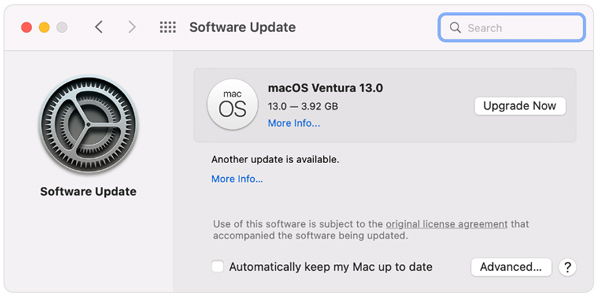
Επαγγελματικός τρόπος για να διορθώσετε το FaceTime που δεν λειτουργεί στο iPhone σας
Εάν το πρόβλημα μη λειτουργίας του iPhone FaceTime εξακολουθεί να υφίσταται αφού δοκιμάσετε τα παραπάνω βήματα αντιμετώπισης προβλημάτων, μπορείτε να απευθυνθείτε σε μια επαγγελματική λύση. Εδώ προτείνουμε ανεπιφύλακτα το ισχυρό Apeaksoft Αποκατάσταση συστήματος iOS για να διορθώσετε ότι η κάμερα FaceTime, το βίντεο, ο ήχος ή η κοινή χρήση οθόνης δεν λειτουργούν.

4,000,000 + Λήψεις
Διορθώστε τα προβλήματα που δεν λειτουργεί το FaceTime στο iPhone ή το iPad σας.
Προηγμένη τεχνολογία για τη διάγνωση γιατί το FaceTime δεν λειτουργεί.
Αντιμετωπίστε με ασφάλεια διάφορα ζητήματα που σχετίζονται με το σύστημα στη λειτουργία Recovery/DFU.
Υποστηρίξτε όλα τα μοντέλα iPhone και iPad και τις εκδόσεις iOS.
Βήμα 1 Κατεβάστε αυτό το προτεινόμενο πρόγραμμα ανάκτησης συστήματος iOS στον υπολογιστή σας και ανοίξτε το. Επιλέξτε τη λειτουργία αποκατάστασης συστήματος iOS για να αντιμετωπίσετε προβλήματα που δεν λειτουργούν με την κάμερα, το βίντεο, τον ήχο ή το κοινόχρηστο στοιχείο οθόνης του FaceTime. Συνδέστε το iPhone σας και βοηθήστε το να δημιουργήσει τη σύνδεση με επιτυχία.

Βήμα 2 Όταν αναγνωριστεί, μπορείτε να δείτε ορισμένες βασικές πληροφορίες σχετικά με τη συσκευή. Κάντε κλικ στο σταθερός κουμπί και χρησιμοποιήστε το Τυπική λειτουργία or Προηγμένη λειτουργία για να διορθώσετε προβλήματα FaceTime.

Βήμα 3 Κάντε κλικ στο Επιβεβαιώνω και κάντε λήψη του πακέτου υλικολογισμικού για να ξεκινήσει η επιδιόρθωση. Κάντε κλικ στο Επόμενο κουμπί για να επιβεβαιώσετε τη λειτουργία σας και περιμένετε να διορθώσει το πρόβλημα που δεν λειτουργεί το iPhone FaceTime.

Επικοινωνήστε με την υποστήριξη της Apple όταν το FaceTime δεν λειτουργεί
Εάν κανένα από αυτά τα βήματα αντιμετώπισης προβλημάτων δεν λειτουργήσει, το πρόβλημα μη λειτουργίας του FaceTime μπορεί να οφείλεται σε κάποια βλάβη υλικού. Είναι απαραίτητο να επικοινωνήσετε με την υποστήριξη της Apple για περαιτέρω βοήθεια. Μπορούν να παρέχουν συγκεκριμένες οδηγίες με βάση τη συσκευή σας Apple.
Για να επικοινωνήσετε με την Apple για βοήθεια, μεταβείτε στη συγκεκριμένη σελίδα υποστήριξης της Apple. Συνδεθείτε στον λογαριασμό σας Apple και επιλέξτε το μοντέλο της συσκευής σας. Επιλέξτε και εξηγήστε το πρόβλημα που αντιμετωπίζετε. Θα έχετε την επιλογή είτε να καλέσετε την Υποστήριξη της Apple είτε να ξεκινήσετε μια συνομιλία με έναν εκπρόσωπο. Ακολουθήστε τις οδηγίες που δίνονται για να έρθετε σε επαφή με την ομάδα υποστήριξης της Apple.
Μέρος 3. Συχνές ερωτήσεις σχετικά με το FaceTime που δεν λειτουργεί σε iPhone και Mac
Γιατί το FaceTime δεν χτυπάει στο iPhone μου;
Μπορεί να υπάρχουν διάφοροι λόγοι για τους οποίους το FaceTime δεν χτυπά στο iPhone σας. Πρέπει να βεβαιωθείτε ότι το FaceTime είναι ενεργοποιημένο και συνδεδεμένο σε ένα καλό δίκτυο. Ελέγξτε τις ρυθμίσεις Μην ενοχλείτε και Αθόρυβη λειτουργία. Ενδέχεται να αποτρέψουν το κουδούνισμα των κλήσεων FaceTime. Ελέγξτε ξανά ότι το άτομο που προσπαθείτε να καλέσετε έχει έναν έγκυρο αριθμό επαφής ή email που σχετίζεται με το Apple ID του και ότι έχει εισαχθεί σωστά στις επαφές σας.
Ποιες συσκευές Apple λειτουργούν με το Group FaceTime;
Ομάδα FaceTime είναι διαθέσιμο στις ακόλουθες συσκευές Apple, iPhone 6s ή νεότερο, iPad Pro ή μεταγενέστερο, iPad Air 2 ή μεταγενέστερο, iPad mini 4 ή μεταγενέστερο, iPod touch (7ης γενιάς ή νεότερο), Mac με macOS Mojave 10.14.3 ή μεταγενέστερο και Apple Watch με watchOS 5.3 ή μεταγενέστερο. Λάβετε υπόψη ότι ορισμένες παλαιότερες συσκευές ενδέχεται να μην υποστηρίζουν όλες τις δυνατότητες του Group FaceTime.
Πώς να τραβήξετε ζωντανές φωτογραφίες κατά τη διάρκεια μιας κλήσης FaceTime;
Πρέπει να ενεργοποιήσετε τη λειτουργία FaceTime Live Photos για να επιτρέψετε τη λήψη ζωντανών φωτογραφιών. Μπείτε στη διεπαφή FaceTime από την εφαρμογή Ρυθμίσεις, εντοπίστε την επιλογή FaceTime Live Photos και αλλάξτε το κουμπί της στο ON.
Συμπέρασμα
Το FaceTime έχει γίνει ένα απαραίτητο εργαλείο επικοινωνίας για τους χρήστες iPhone και Mac, επιτρέποντάς τους να πραγματοποιούν βιντεοκλήσεις με άλλους. Ωστόσο, ενδέχεται να προκύψουν ζητήματα που εμποδίζουν τη σωστή λειτουργία του. Αυτή η ανάρτηση παρέχει πληροφορίες για την επίλυση διαφόρων προβλημάτων FaceTime σε συσκευές iPhone και Mac. Μπορείτε να ακολουθήσετε τις δέκα χρήσιμες μεθόδους παραπάνω για να αντιμετωπίσετε προβλήματα κάμερας, βίντεο, ήχου και κοινής χρήσης οθόνης. Θυμηθείτε, εάν το Το FaceTime δεν λειτουργεί Το πρόβλημα παραμένει, μη διστάσετε να επικοινωνήσετε με την υποστήριξη της Apple για περαιτέρω βοήθεια.



 Αποκατάσταση στοιχείων iPhone
Αποκατάσταση στοιχείων iPhone Αποκατάσταση συστήματος iOS
Αποκατάσταση συστήματος iOS Δημιουργία αντιγράφων ασφαλείας και επαναφορά δεδομένων iOS
Δημιουργία αντιγράφων ασφαλείας και επαναφορά δεδομένων iOS iOS οθόνη εγγραφής
iOS οθόνη εγγραφής MobieTrans
MobieTrans Μεταφορά iPhone
Μεταφορά iPhone iPhone Γόμα
iPhone Γόμα Μεταφορά μέσω WhatsApp
Μεταφορά μέσω WhatsApp Ξεκλείδωμα iOS
Ξεκλείδωμα iOS Δωρεάν μετατροπέας HEIC
Δωρεάν μετατροπέας HEIC Αλλαγή τοποθεσίας iPhone
Αλλαγή τοποθεσίας iPhone Android Ανάκτηση Δεδομένων
Android Ανάκτηση Δεδομένων Διακεκομμένη εξαγωγή δεδομένων Android
Διακεκομμένη εξαγωγή δεδομένων Android Android Data Backup & Restore
Android Data Backup & Restore Μεταφορά τηλεφώνου
Μεταφορά τηλεφώνου Ανάκτηση δεδομένων
Ανάκτηση δεδομένων Blu-ray Player
Blu-ray Player Mac Καθαριστικό
Mac Καθαριστικό DVD Creator
DVD Creator Μετατροπέας PDF Ultimate
Μετατροπέας PDF Ultimate Επαναφορά κωδικού πρόσβασης των Windows
Επαναφορά κωδικού πρόσβασης των Windows Καθρέφτης τηλεφώνου
Καθρέφτης τηλεφώνου Video Converter Ultimate
Video Converter Ultimate Πρόγραμμα επεξεργασίας βίντεο
Πρόγραμμα επεξεργασίας βίντεο Εγγραφή οθόνης
Εγγραφή οθόνης PPT σε μετατροπέα βίντεο
PPT σε μετατροπέα βίντεο Συσκευή προβολής διαφανειών
Συσκευή προβολής διαφανειών Δωρεάν μετατροπέα βίντεο
Δωρεάν μετατροπέα βίντεο Δωρεάν οθόνη εγγραφής
Δωρεάν οθόνη εγγραφής Δωρεάν μετατροπέας HEIC
Δωρεάν μετατροπέας HEIC Δωρεάν συμπιεστής βίντεο
Δωρεάν συμπιεστής βίντεο Δωρεάν συμπιεστής PDF
Δωρεάν συμπιεστής PDF Δωρεάν μετατροπέας ήχου
Δωρεάν μετατροπέας ήχου Δωρεάν συσκευή εγγραφής ήχου
Δωρεάν συσκευή εγγραφής ήχου Ελεύθερος σύνδεσμος βίντεο
Ελεύθερος σύνδεσμος βίντεο Δωρεάν συμπιεστής εικόνας
Δωρεάν συμπιεστής εικόνας Δωρεάν γόμα φόντου
Δωρεάν γόμα φόντου Δωρεάν εικόνα Upscaler
Δωρεάν εικόνα Upscaler Δωρεάν αφαίρεση υδατογραφήματος
Δωρεάν αφαίρεση υδατογραφήματος Κλείδωμα οθόνης iPhone
Κλείδωμα οθόνης iPhone Παιχνίδι Cube παζλ
Παιχνίδι Cube παζλ